wps的公式编辑器是灰色的怎么办 wps中的公式编辑器符号不显示
品牌型号:HPENVYNoteBook
系统:win7旗舰版
软件版本:MathType7
在大学的生活中大家肯定写过很多的报告,特别是临近毕业前需要写论文,对于那些从事理科专业的学生就要面对在论文中加入很多的公式,并且有些公式还是比较复杂的,如果没有办法打出来,很多同学会选择自己手写然后拍照贴图,但是这样就会导致与整体论文不协调。其实wps文档中自带公式编辑器,我们可以通过公式编辑器来添加公式。有些同学在操作时却发现wps的公式编辑器灰色的,那么wps的公式编辑器是灰色的怎么办,wps中的公式编辑器符号不显示今天小编就来为大家讲解一下吧!
一、wps的公式编辑器是灰色的怎么办
我们正常使用的wps是不会出现灰色的,如果出现wps公式编辑器是灰色的这就说明此时的wps公式编辑器就没法使用了,很大的可能是我们下载wps在安装过程中出现了损坏,导致wps公式编辑器用不了,那么wps公式编辑器是灰色的怎么解决呢?
1、打开wps文档,点击工具栏中的“插入”,找到工具栏下的“对象”并进行点击;
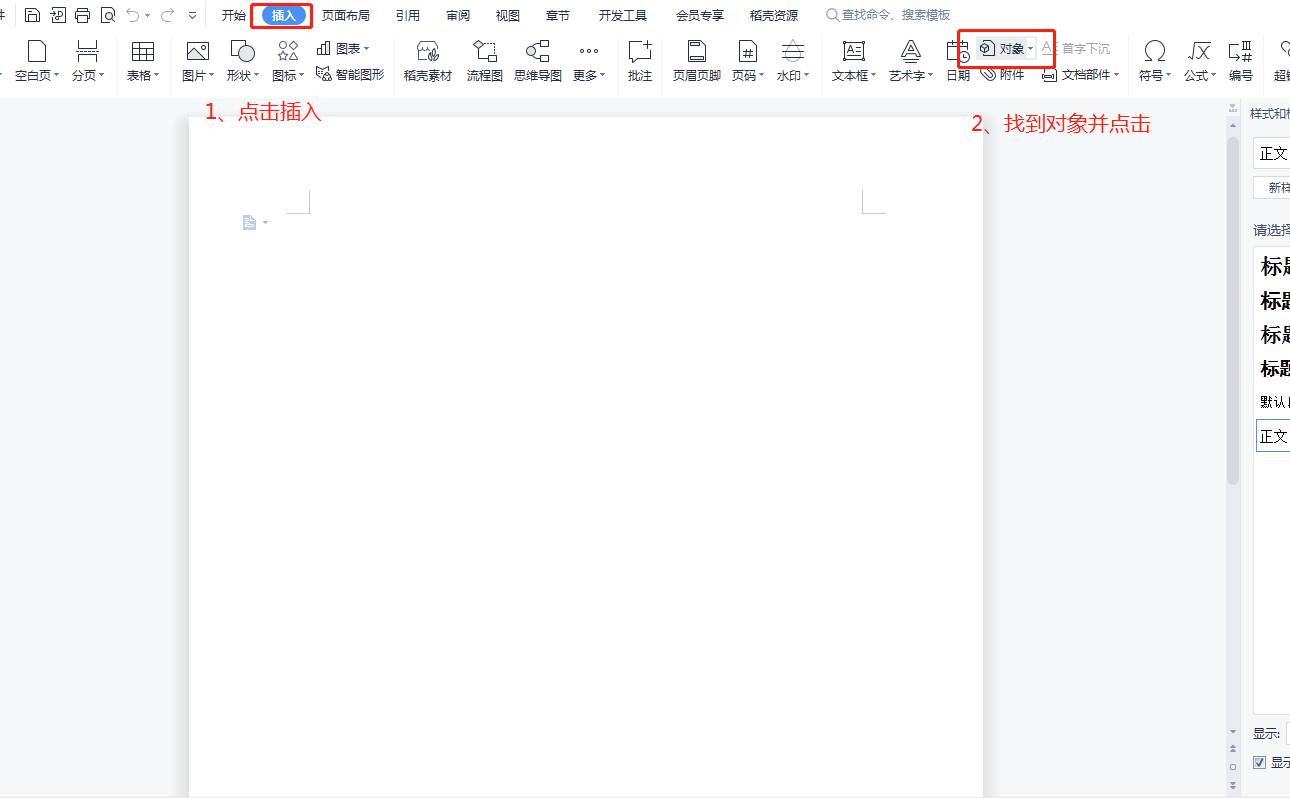
2、此时弹出“插入对象”弹窗,在对象类型中拉动右侧滑块找到“WPS公式3.0”,点击“WPS公式3.0”后点击“确定”;
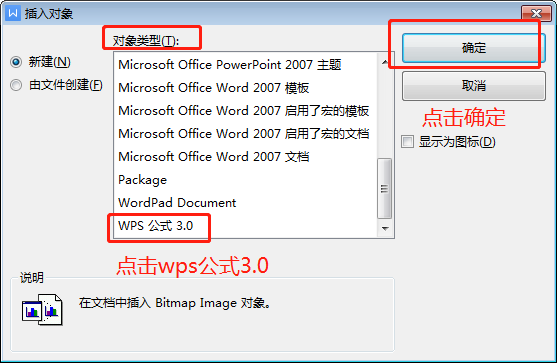
这时我们就可以正常使用wps公式编辑器了,我们也可以选择使用MathType公式编辑,这是一款功能强大数学公式编辑器,兼容Office,word,excel等700多种程序,用于编辑数学试卷、书籍、报刊、论文、幻灯演示等文档轻松输入各种复杂的数学公式和符号,小编讲解一下如何在wps中使用这款软件吧!
1、打开MathType中文官网,在官网中下载MathType正版软件
2、下载完成后需要安装应用,具体的安装步骤可以查看如何正确地安装MathType7?这篇文章https://www.mathtype.cn/jiqiao/anzhuang-mt7.html
3、打开wps文章,点击工具栏中的“插入”,找到工具栏下的“对象”并进行点击;
4、此时弹出“插入对象”弹窗,在对象类型中拉动右侧滑块找到“MathType7.0Equation”,点击“MathType7.0Equation”后点击“确定”;
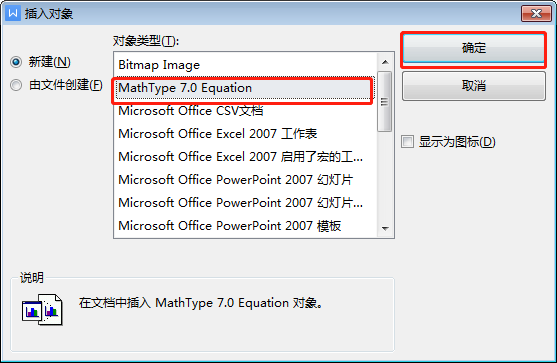
此时我们的wps文档就可以使用MathType数学公式编辑器了!
二、wps中的公式编辑器符号不显示
wps中的公式编辑器符号不显示是因为我们没有将公式编辑器的工具栏打开,我们以上面演示的MathType公式编辑器演示
1、打开wps文档,点击“插入”,点击“公式”右侧小箭头,点击“公式编辑器(Q)”;
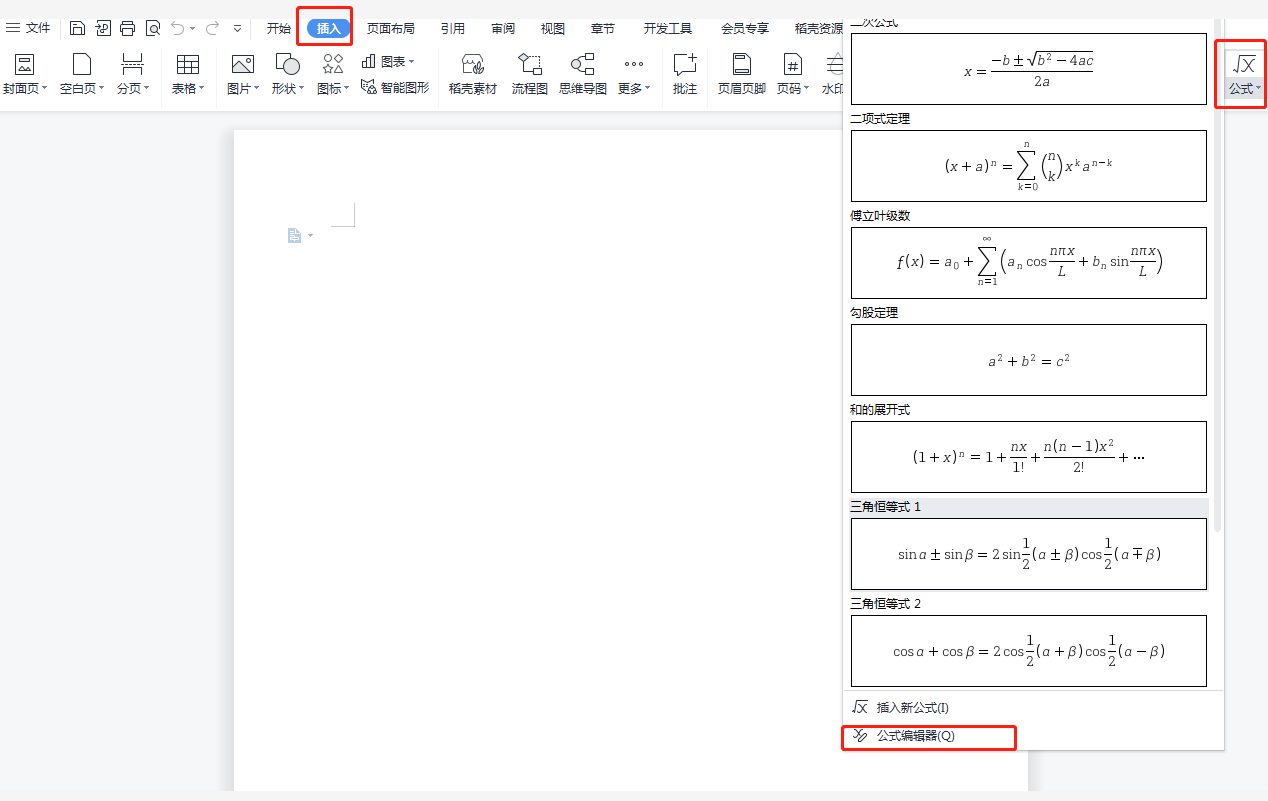
2、此时弹出MathType公式编辑器,但公式编辑器符号并没有不显示;
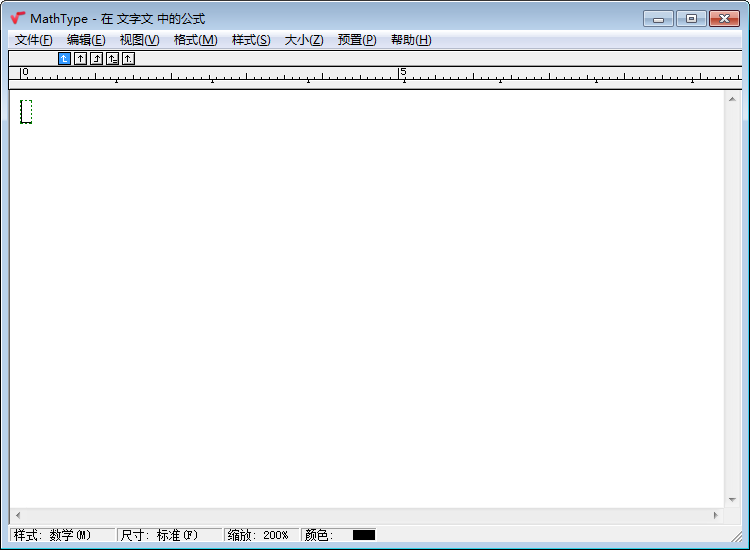
3、点击MathType公式编辑器菜单栏中的“视图”,点击下拉中的“工具栏”,这时候公式编辑器符号就显示了。
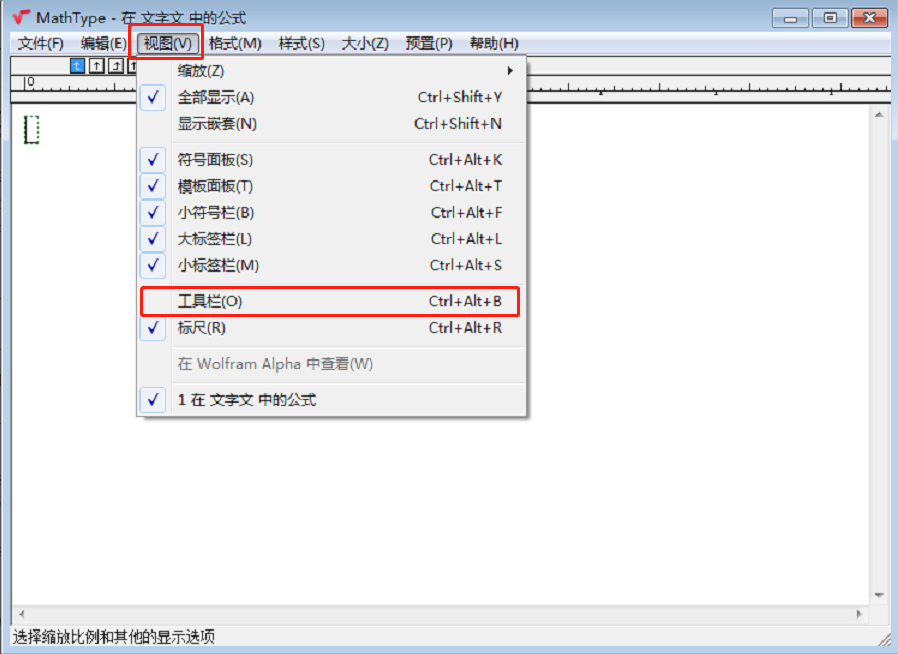
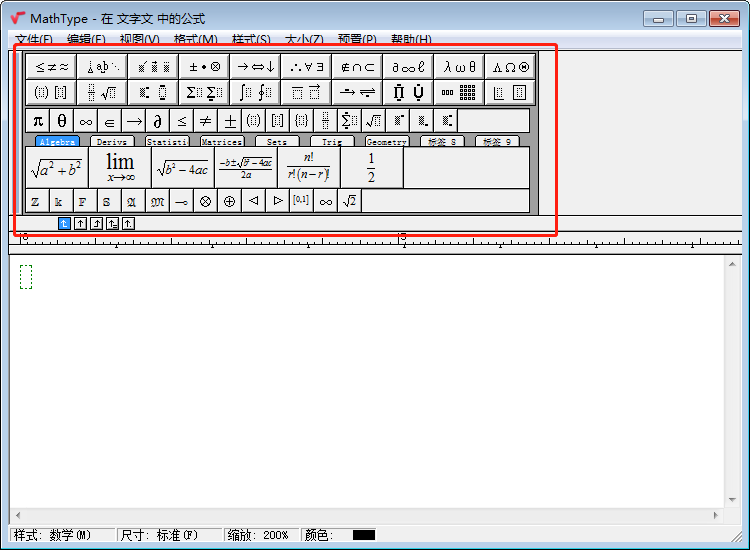
我们在论文中需要编辑公式时如果碰到较为复杂的公式我们可以使用MathType数学公式编辑器,不仅可以兼容各种office软件而且还可以支持手写输入公式,可以提供我们的写作效率,以上就是小编为大家带来的关于wps的公式编辑器是灰色的怎么办,wps中的公式编辑器符号不显示的相关内容介绍,希望上面的内容能够对大家有所帮助喔!
作者:春晓
最新推荐
-
excel怎么把一列数据拆分成几列 excel一列内容拆分成很多列

excel怎么把一列数据拆分成几列?在使用excel表格软件的过程中,用户可以通过使用excel强大的功能 […]
-
win7已达到计算机的连接数最大值怎么办 win7连接数达到最大值

win7已达到计算机的连接数最大值怎么办?很多还在使用win7系统的用户都遇到过在打开计算机进行连接的时候 […]
-
window10插网线为什么识别不了 win10网线插着却显示无法识别网络

window10插网线为什么识别不了?很多用户在使用win10的过程中,都遇到过明明自己网线插着,但是网络 […]
-
win11每次打开软件都弹出是否允许怎么办 win11每次打开软件都要确认

win11每次打开软件都弹出是否允许怎么办?在win11系统中,微软提高了安全性,在默认的功能中,每次用户 […]
-
win11打开文件安全警告怎么去掉 下载文件跳出文件安全警告

win11打开文件安全警告怎么去掉?很多刚开始使用win11系统的用户发现,在安装后下载文件,都会弹出警告 […]
-
nvidia控制面板拒绝访问怎么办 nvidia控制面板拒绝访问无法应用选定的设置win10

nvidia控制面板拒绝访问怎么办?在使用独显的过程中,用户可以通过显卡的的程序来进行图形的调整,比如英伟 […]
热门文章
excel怎么把一列数据拆分成几列 excel一列内容拆分成很多列
2win7已达到计算机的连接数最大值怎么办 win7连接数达到最大值
3window10插网线为什么识别不了 win10网线插着却显示无法识别网络
4win11每次打开软件都弹出是否允许怎么办 win11每次打开软件都要确认
5win11打开文件安全警告怎么去掉 下载文件跳出文件安全警告
6nvidia控制面板拒绝访问怎么办 nvidia控制面板拒绝访问无法应用选定的设置win10
7win11c盘拒绝访问怎么恢复权限 win11双击C盘提示拒绝访问
8罗技驱动设置开机启动教程分享
9win7设置电脑还原点怎么设置 win7设置系统还原点
10win10硬盘拒绝访问怎么解决 win10磁盘拒绝访问
随机推荐
专题工具排名 更多+





 闽公网安备 35052402000376号
闽公网安备 35052402000376号